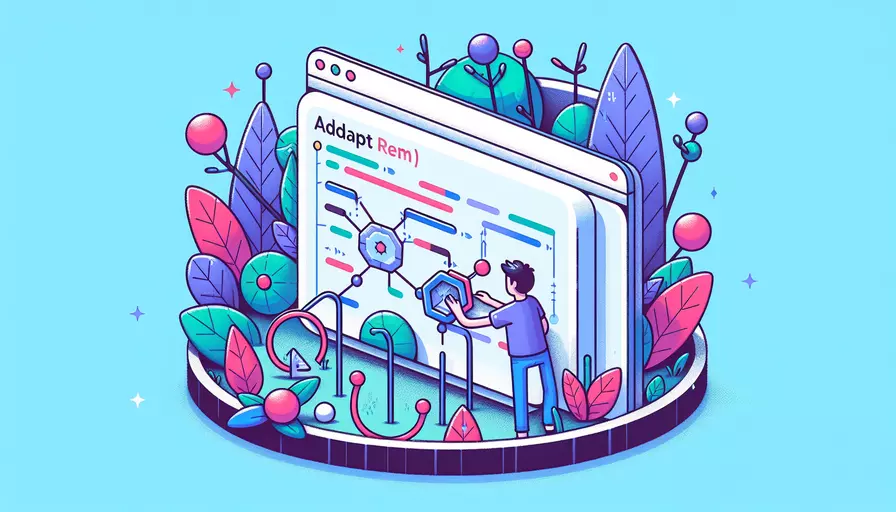
在Vue框架中实现rem适配的方法有很多,最常见的有以下几种1、使用flexible.js库;2、利用postcss-pxtorem插件;3、结合媒体查询和CSS变量的方法。以下将详细介绍这些方法的具体步骤和实现细节。
一、使用flexible.js库
-
安装flexible.js库:
首先,在项目中安装flexible.js库。可以通过npm来安装:
npm install amfe-flexible --save -
引入flexible.js库:
在项目的入口文件(通常是main.js或main.ts)中引入flexible.js:
import 'amfe-flexible'; -
设置基础样式:
在项目的全局样式文件中,设置基础样式,以确保不同设备上的字体和布局适配:
html {font-size: 100px; /* 设计稿为750px宽度 */
}
body {
font-family: Arial, sans-serif;
}
-
编写rem单位的样式:
在实际编写样式时,将设计稿中的px单位换算为rem单位。例如,设计稿中一个元素的宽度为375px,则在样式中写为3.75rem:
.container {width: 3.75rem;
height: 2rem;
}
二、利用postcss-pxtorem插件
-
安装postcss-pxtorem插件:
使用npm安装postcss-pxtorem插件:
npm install postcss-pxtorem --save-dev -
配置postcss-pxtorem插件:
在项目根目录下创建或修改postcss.config.js文件,添加postcss-pxtorem插件的配置:
module.exports = {plugins: {
'postcss-pxtorem': {
rootValue: 37.5, // 根据设计稿的宽度进行设置
propList: ['*'], // 需要转换的属性列表,*表示所有属性
},
},
};
-
编写px单位的样式:
在编写样式时,直接使用px单位,postcss-pxtorem插件会自动将其转换为rem单位:
.container {width: 375px;
height: 200px;
}
三、结合媒体查询和CSS变量的方法
-
定义CSS变量:
在全局样式文件中,定义不同屏幕尺寸下的CSS变量:
:root {--base-size: 16px; /* 默认基准字体大小 */
}
@media (max-width: 750px) {
:root {
--base-size: 8px; /* 小屏幕下的基准字体大小 */
}
}
-
使用CSS变量:
在编写样式时,使用CSS变量来设置字体大小和布局尺寸:
.container {font-size: calc(var(--base-size) * 1.5); /* 计算字体大小 */
width: calc(var(--base-size) * 25);
height: calc(var(--base-size) * 10);
}
-
动态调整CSS变量:
使用JavaScript动态调整CSS变量,以实现更灵活的适配效果:
function setBaseSize() {const baseSize = window.innerWidth / 10;
document.documentElement.style.setProperty('--base-size', `${baseSize}px`);
}
window.addEventListener('resize', setBaseSize);
setBaseSize();
四、选择合适的方法
不同的方法适用于不同的项目需求和开发习惯。以下是对上述三种方法的对比分析:
| 方法 | 优点 | 缺点 | 适用场景 |
|---|---|---|---|
| 使用flexible.js库 | 简单易用,兼容性好 | 需要引入额外库,可能影响性能 | 小型项目,快速实现适配 |
| 利用postcss-pxtorem插件 | 自动转换,省时省力 | 需要配置postcss,学习成本稍高 | 中大型项目,团队协作 |
| 结合媒体查询和CSS变量 | 灵活性高,控制精细 | 需要手动调整,代码量大 | 高度定制化项目,适配多种屏幕 |
五、实例说明
以一个实际项目为例,假设我们有一个设计稿宽度为750px的页面,需要在不同设备上实现适配:
-
使用flexible.js库:
- 安装并引入flexible.js库:
npm install amfe-flexible --saveimport 'amfe-flexible'; - 编写rem单位的样式:
.header {width: 7.5rem;
height: 2rem;
}
- 安装并引入flexible.js库:
-
利用postcss-pxtorem插件:
- 安装并配置postcss-pxtorem插件:
npm install postcss-pxtorem --save-devmodule.exports = {plugins: {
'postcss-pxtorem': {
rootValue: 75,
propList: ['*'],
},
},
};
- 编写px单位的样式:
.header {width: 750px;
height: 200px;
}
- 安装并配置postcss-pxtorem插件:
-
结合媒体查询和CSS变量:
- 定义CSS变量:
:root {--base-size: 16px;
}
@media (max-width: 750px) {
:root {
--base-size: 8px;
}
}
- 使用CSS变量:
.header {width: calc(var(--base-size) * 50);
height: calc(var(--base-size) * 12.5);
}
- 动态调整CSS变量:
function setBaseSize() {const baseSize = window.innerWidth / 10;
document.documentElement.style.setProperty('--base-size', `${baseSize}px`);
}
window.addEventListener('resize', setBaseSize);
setBaseSize();
- 定义CSS变量:
六、总结与建议
在Vue框架中实现rem适配可以通过多种方法实现,具体选择哪种方法取决于项目的规模、团队的开发习惯以及具体的需求。1、使用flexible.js库适合于小型项目或需要快速实现适配的场景;2、利用postcss-pxtorem插件适合中大型项目,自动化程度高,适合团队协作;3、结合媒体查询和CSS变量的方法适合高度定制化项目,灵活性高,但需要更多的手动调整和控制。建议在实际项目中,根据需求和实际情况选择合适的方法,并结合具体的实例进行测试和验证,以确保适配效果的准确性和一致性。
相关问答FAQs:
1. 什么是rem适配?
Rem适配是一种响应式布局的解决方案,它使用相对于根元素(html)的字体大小来确定元素的尺寸。通过设置根元素的字体大小,可以实现页面的自适应效果。
2. 如何在Vue框架中使用rem适配?
在Vue框架中使用rem适配需要进行以下步骤:
- 首先,在项目的入口文件(如main.js)中引入rem适配的代码。可以使用第三方库如
lib-flexible或手动编写适配代码。 - 在入口文件中,根据屏幕的宽度计算并设置根元素的字体大小。一种常用的计算方法是根据屏幕宽度除以设计稿的宽度,然后乘以一个比例因子。例如,如果设计稿宽度为750px,比例因子为0.01,则计算公式为:
document.documentElement.style.fontSize = (document.documentElement.clientWidth / 750) * 0.01 + 'rem'; - 在编写组件时,可以使用rem单位来设置元素的尺寸。例如,如果设计稿中某个元素的宽度为100px,在Vue组件中可以使用
style属性来设置宽度:<div style="width: 1rem;"></div>
3. 有没有其他的适配方案可以替代rem适配?
除了rem适配,还有其他一些适配方案可以实现响应式布局。常见的方案包括:
- 使用vw和vh单位:vw单位表示视口宽度的百分比,vh单位表示视口高度的百分比。可以根据屏幕的宽度或高度来设置元素的尺寸,从而实现自适应布局。例如,设置一个宽度为50%的元素可以写成
width: 50vw; - 使用媒体查询:通过使用CSS的媒体查询功能,可以根据屏幕的宽度或高度来设置不同的样式。可以在不同的屏幕尺寸下应用不同的样式,从而实现自适应布局。
需要注意的是,不同的适配方案适用于不同的场景,选择合适的方案需要考虑项目的具体需求和兼容性要求。使用rem适配可以实现较好的兼容性和灵活性,但对于一些特殊场景可能需要使用其他的方案。
文章标题:vue框架中如何rem适配,发布者:飞飞,转载请注明出处:https://worktile.com/kb/p/3653684

 微信扫一扫
微信扫一扫  支付宝扫一扫
支付宝扫一扫 